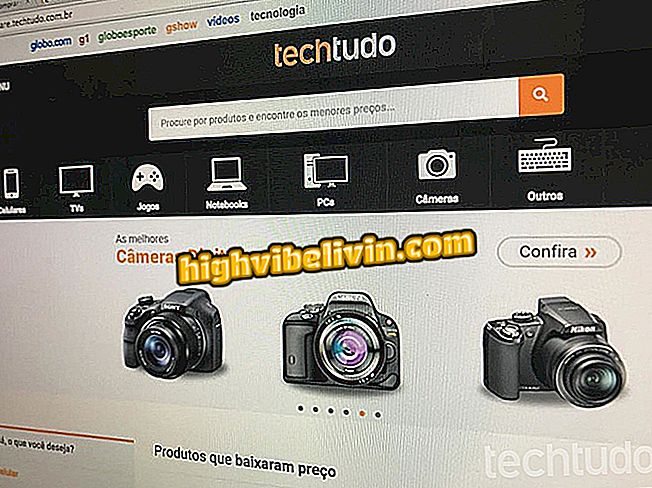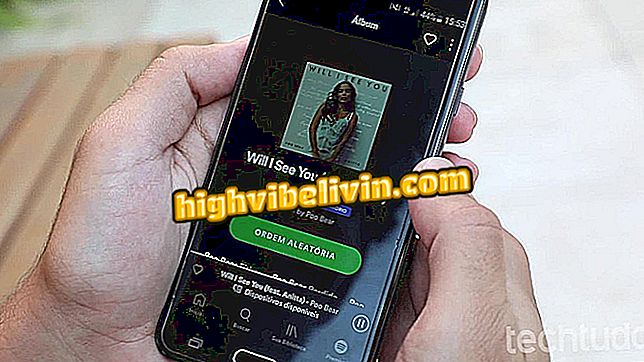Kako podpisati PDF dokumente z računalnikom? Glejte nasvete
Če se želite naročiti na dokumente PDF, lahko uporabniki uporabljajo programe in zvijače na svojem računalniku, zato datotek ni treba natisniti. Če upravljate veliko digitalnih dokumentov in ne želite uporabljati tradicionalnega tiskalnika in optičnega bralnika, lahko nekatere aplikacije in storitve pripomorejo k ustvarjanju podpisa v računalniku, ki se uporablja za katero koli besedilo.
PREBERI: Nasvet pomaga, da je učni načrt v celici na preprost način
Posledično ne samo prihranite papir in črnilo, temveč tudi skrajšate čas med prejemanjem dokumenta in njegovo ponovno pošiljanje. Tu je pet načinov za podpisovanje z uporabo digitalnih orodij.

Kako prevesti PDF na spletu brez namestitve ničesar
Želite kupiti mobilni telefon, TV in druge popuste? Spoznajte primerjavo
1. Adobe Scan in CamScanner
Mobilni telefon lahko pomaga pri skeniranju vašega podpisa, preden začnete podpisovati dokumente. Adobe Scan in CamScanner sta dve izmed najboljših aplikacij za Android in iPhone (iOS), ki uporabljata telefon s kamero za skeniranje papirja z lastnoročnim podpisom in ustvarjanje optimizirane slike. Prenesite eno od aplikacij, usmerite telefon na podpisan papir in dokler imate dobro osvetlitev v okolju, bo rezultat verodostojno reproduciranje vašega podpisa. Nato pošljite datoteko v računalnik za uporabo na dokumentih.

Uporabite aplikacijo za optično branje, da digitalizirate svoj podpis
2. Eversign
Eversign je spletna rešitev, ki vam omogoča podpisovanje dokumentov, ne da bi vam bilo treba v računalnik namestiti karkoli. S pomočjo brskalnika lahko ustvarite podpis z miško ali pero na zaslonu računalnika na dotik ali prenesete že obstoječo datoteko s podpisom - kot so tiste, ki so jih ustvarili Adobe Scan in CamScanner. V brezplačnem načinu vam Eversign omogoča podpisovanje do pet dokumentov na mesec.

Naročite se na spletne dokumente na Eversign
3. Smallpdf
Spletno mesto za ustvarjanje PDF-jev Smallpdf ima funkcijo za podpisovanje dokumentov. Funkcija eSign vam omogoča nalaganje podpisov ali ustvarjanje podpisa na računalniku, bodisi z uporabo spletne različice ali namizne aplikacije storitve. Dokument se lahko nato shrani neposredno v Dropbox, Box ali Google Drive. Po podatkih podjetja se dokumenti in podpisi po strežniku po uri samodejno izbrišejo in so zaščiteni z 256-bitnim šifriranjem, kar zagotavlja zasebnost podatkov.

Prijavite se in se naročite na spletno mesto Smallpdf
4. HelloSign
HelloSign je še ena storitev v oblaku, ki jo je mogoče povezati z e-poštno storitvijo in jo podpisati na spletu. Njegova glavna funkcija je, da dodate gumb "Naroči" neposredno na priponko e-pošte. Poleg tega vam omogoča, da dobite datoteke neposredno iz aplikacij za opombe, kot so Evernote in Microsoft OneNote, ki se pogosto uporabljajo v podjetjih. Storitev je plačana, vendar se lahko trikrat brezplačno uporablja za testiranje funkcij in odločitev, ali je vredno kupiti kredite.

HelloSign dodajte gumb za podpis v prilogi e-pošte
5. Google Dokumenti
Če ste dokument, za katerega ste se prijavili, prejeli v Gmailu, ga lahko odprete neposredno v Google Dokumentih, da ga hitro podpišete in vrnete pošiljatelju. Googlova storitev ima svojo lastno funkcijo, ki omogoča oblikovanje podpisa z miško, shranjevanje in uporabo rokopisa v katerem koli dokumentu, odprtem v brskalniku. Prednost je v tem, da dokument, podpisan v storitvi Drive, ne zahteva prenosa in nalaganja na druge storitve, saj je podpis v oblaku, ne da bi bilo treba prenesti datoteko.

Google Dokumenti omogočajo podpisovanje dokumentov, prejetih v Gmailu
Datoteka PDF se ne odpre: kaj storiti? Postavljajte vprašanja na forumu.